Jak przesunąć oś Y w lewo / w prawo / środek na wykresie Excel?
Jeśli otrzymałeś arkusz wykresu i chcesz przenieść oś Y w nowe miejsce, jak możesz to rozwiązać? W rzeczywistości oś Y można przesunąć w lewo, w prawo lub do środka, w zależności od potrzeb. W tym artykule powiem ci, jak przesunąć oś Y na wykresie Excel.
Przesuń oś Y w lewo / w prawo / do środka
Przesuń oś Y w lewo / w prawo / do środka
Oto sekcja o nazwie Krzyże w osi pionowej, która może pomóc w przesunięciu osi Y w dowolne miejsce.
Kliknij dwukrotnie oś X (oś pozioma), aby wyświetlić plik Formatuj oś szkło. Zobacz zrzut ekranu:

Jeśli korzystasz z programu Excel 2010 lub 2007, otworzy się okno dialogowe Formatowanie osi.

Następnie, jeśli chcesz przesunąć oś Y w lewo, zaznacz automatycznie Oś pionowa przecina

Jeśli chcesz przesunąć oś Y w prawo, zaznacz Maksymalnie kategoria w Oś pionowa przecina

Jeśli chcesz przesunąć oś Y na środek, możesz wpisać liczbę do Pod numerem kategorii pole tekstowe.

W programie Excel 2010 lub 2007 określ opcję w Oś pionowa przecina

Utwórz wykres rozkładu normalnego (krzywa dzwonowa) z dwoma krokami! |
| Czasami do analizy danych trzeba użyć wykresu rozkładu normalnego, ale w programie Excel utworzenie standardowej krzywej dzwonowej jest skomplikowane. Tutaj Kutools dla programu Excel zapewnia narzędzie - Normalna dystrubacja / krzywa dzwonka może szybko utworzyć wykres krzywej dzwonowej lub wykres histogramu częstotliwości na podstawie danych w dwóch krokach. Pobierz to narzędzie już teraz w ramach bezpłatnej 30-dniowej wersji próbnej. |
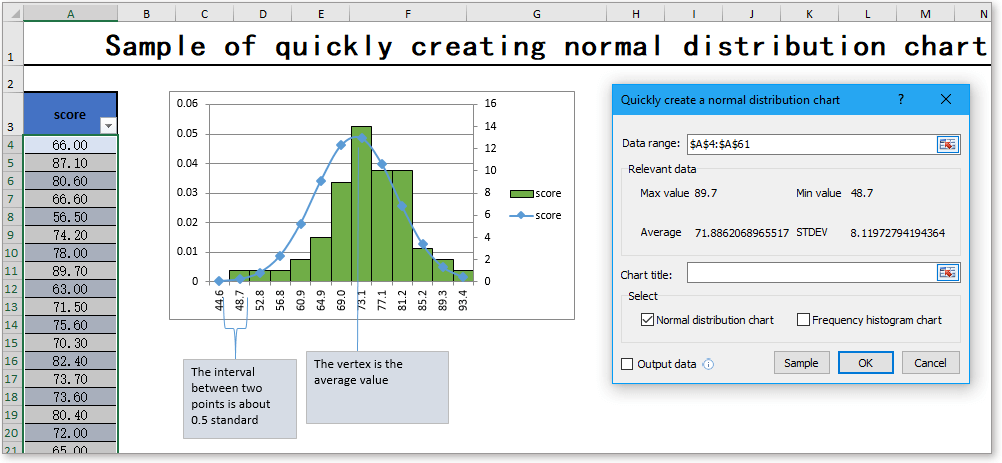 |
Najlepsze narzędzia biurowe
Zwiększ swoje umiejętności Excela dzięki Kutools for Excel i doświadcz wydajności jak nigdy dotąd. Kutools dla programu Excel oferuje ponad 300 zaawansowanych funkcji zwiększających produktywność i oszczędzających czas. Kliknij tutaj, aby uzyskać funkcję, której najbardziej potrzebujesz...

Karta Office wprowadza interfejs z zakładkami do pakietu Office i znacznie ułatwia pracę
- Włącz edycję i czytanie na kartach w programach Word, Excel, PowerPoint, Publisher, Access, Visio i Project.
- Otwieraj i twórz wiele dokumentów w nowych kartach tego samego okna, a nie w nowych oknach.
- Zwiększa produktywność o 50% i redukuje setki kliknięć myszką każdego dnia!
